قم بتعيين شريط المهام الملون مع الاحتفاظ بأشرطة العناوين بيضاء في Windows 10
كما تعلم بالفعل ، فإن ملف أصدر Windows 10 الإصدار 1511، المعروف باسم تحديث نوفمبر 2015 أو Threshold 2 ، يسمح لك بالحصول على أشرطة عناوين ملونة مرة أخرى كما فعلت في إصدارات Windows القديمة مثل Windows 3.0! ولكن عند استخدام Windows 10 GUI تطبيق الإعدادات ، فهو يمنحك فقط خيار الحصول على كل من أشرطة العناوين الملونة وشريط المهام الملون وقائمة ابدأ ، أو يمكنك الحصول على خيار الحصول على شريط مهام أسود مع أشرطة عناوين بيضاء. في هذه المقالة ، سنرى كيفية تجاوز هذا القيد والحصول على شريط مهام ملون مع الحفاظ على أشرطة العنوان بيضاء.
للحصول على شريط مهام ملون بأشرطة عنوان بيضاء ، عليك القيام بما يلي.
- افتح تطبيق الإعدادات.
- انتقل إلى التخصيص -> الألوان.
- قم بتشغيل الخيار المسمى إظهار اللون في قائمة البدء وشريط المهام ومركز الإجراءات وشريط العنوان كما هو مبين أدناه:
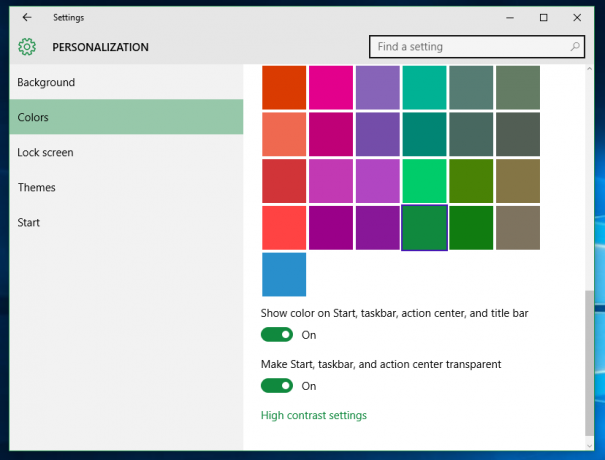
- حاليا، افتح محرر التسجيل.
- انتقل إلى مفتاح التسجيل التالي:
HKEY_CURRENT_USER \ SOFTWARE \ Microsoft \ Windows \ DWM
نصيحة: يمكنك ذلك الوصول إلى أي مفتاح التسجيل المطلوب بنقرة واحدة.
- ستجد هناك قيمة DWORD تسمى ColorPrevalence. سيتم تعيينه على 1. قم بتغيير بيانات القيمة الخاصة به إلى 0:

- الآن ، فقط قم بتغيير ورق الحائط الخاص بك لتصبح التغييرات سارية المفعول! انتقل إلى التخصيص -> الخلفية واختر صورة. أو يمكنك ذلك تسجيل الخروج من حساب المستخدم الخاص بك وتسجيل الدخول مرة أخرى. سوف تحصل على المظهر التالي:
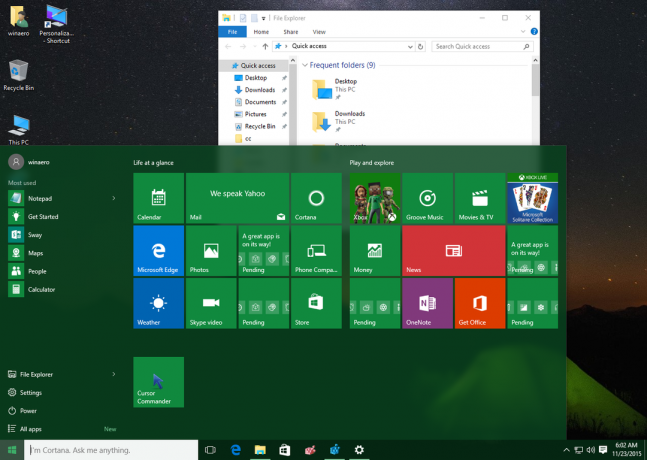

باستخدام هذه الخدعة ، يمكنك الحصول على مظهر مثير للاهتمام وفريد حقًا لسطح المكتب الخاص بك في الإصدار 1511 من نظام التشغيل Windows 10. من الغريب بعض الشيء أن Microsoft لم تسمح بهذا بدون هذا الاختراق.

